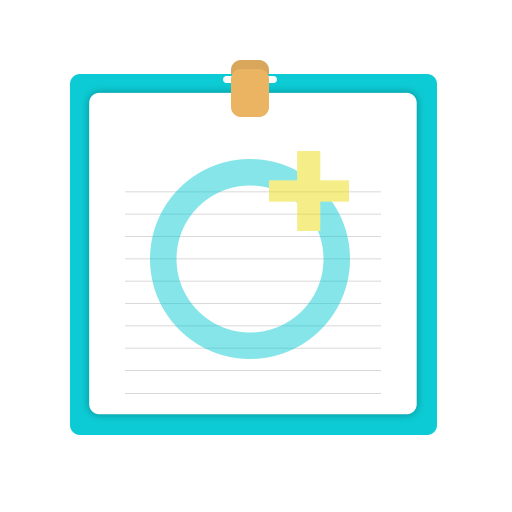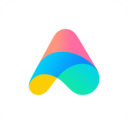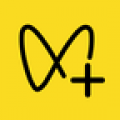iTunes软件同步指南

在这个数字化时代,我们离不开各种各样的软件应用。无论是办公学习,还是娱乐休闲,手机和平板上的软件都成为了我们日常生活中不可或缺的一部分。然而,随着设备的增多,如何高效管理和同步这些软件,就成了许多用户面临的一大难题。今天,就让我们来深入探讨一下,如何利用iTunes轻松实现软件同步,让你的数字生活更加便捷和有序。

一、iTunes简介:音乐之外的全能助手
提到iTunes,很多人第一时间想到的是音乐管理。但事实上,iTunes的功能远远不止于此。它作为苹果公司开发的一款多媒体播放器和管理软件,不仅可以用来播放音乐和视频,还能够管理iOS设备上的应用程序、照片、联系人等数据。通过iTunes,我们可以轻松实现设备间的数据同步,让多台设备共享同样的软件和应用设置,实现无缝衔接的数字生活。
二、iTunes同步软件前的准备工作
在开始使用iTunes同步软件之前,我们需要做一些准备工作,确保同步过程顺利进行:
1. 安装最新版本的iTunes:
首先,确保你的电脑上已经安装了最新版本的iTunes。你可以在苹果官网上下载并安装。
2. 连接你的iOS设备:
使用数据线将你的iPhone、iPad或iPod连接到电脑上。第一次连接时,iTunes可能会要求你信任这台电脑,点击“信任”即可。
3. 备份数据:
在进行任何同步操作之前,强烈建议你先备份一下设备上的数据。这可以通过iTunes中的“备份”功能来实现。万一同步过程中出现问题,你还可以恢复到之前的备份状态。
三、iTunes同步软件的详细步骤
接下来,就让我们一步步来看看如何通过iTunes同步软件吧!
1. 启动iTunes并打开设备页面:
打开iTunes后,在界面左上角可以看到一个设备的图标(通常显示你的设备名称和图标)。点击这个图标,就可以进入你的设备管理页面。
2. 选择“应用程序”标签:
在设备管理页面中,有多个标签页,如“摘要”、“音乐”、“影片”等。我们需要找到并点击“应用程序”标签页。
3. 查看和管理应用程序:
在“应用程序”标签页中,你可以看到当前设备上已经安装的所有应用程序列表。这些应用程序按照安装顺序排列,你可以通过勾选或取消勾选来管理哪些应用程序需要同步到设备上。
4. 自动同步或手动选择:
iTunes提供了两种同步方式:自动同步和手动选择。
自动同步:如果你希望将所有在iTunes资料库中的应用程序都同步到设备上,可以勾选“自动同步应用程序”选项。这样,每次连接设备时,iTunes都会自动将资料库中的新应用程序同步到设备上。
手动选择:如果你只想同步特定的应用程序,可以取消勾选“自动同步应用程序”,然后手动勾选你希望同步的应用程序。这种方式更加灵活,可以根据需要自由选择。
5. 同步设置和排序:
在同步应用程序时,你还可以对应用程序进行排序和分组。点击应用程序列表上方的“排序”和“分组”按钮,可以选择按名称、安装日期等排序方式,或者创建自定义的分组来管理应用程序。
6. 应用同步选项:
对于一些特定的应用程序,iTunes还提供了同步选项。例如,对于游戏应用程序,你可以选择是否同步游戏存档;对于阅读类应用程序,你可以选择是否同步书籍和杂志等。这些选项可以在应用程序右侧的“选项”部分进行设置。
7. 点击“应用”或“同步”:
完成上述设置后,点击界面右下角的“应用”或“同步”按钮,iTunes就会开始同步你选择的应用程序到设备上。同步过程可能需要一些时间,具体取决于应用程序的数量和大小。
四、常见问题解决与优化建议
虽然iTunes同步软件功能强大,但在使用过程中难免会遇到一些问题。以下是一些常见问题的解决方法以及优化建议:
1. 同步失败怎么办?:
确保你的设备已经连接到电脑上,并且连接稳定。
检查iTunes是否为最新版本,如果不是,请更新到最新版本。
尝试重启iTunes和设备,然后重新连接。
如果问题依旧存在,可以尝试恢复设备到出厂设置(注意备份数据)。
2. 同步速度慢怎么办?:
尝试关闭电脑上的其他不必要的应用程序,以释放系统资源。
使用更快的网络连接(如有线网络而不是无线网络)。
减少同步的应用程序数量或大小,只同步最需要的。
3. 如何避免数据丢失?:
定期备份设备数据到iTunes或iCloud上。
在进行同步操作前,先检查设备上的重要数据是否已经备份。
避免在同步过程中断开设备与电脑的连接。
4. 如何管理多个设备的数据?:
对于拥有多台iOS设备的用户,可以为每台设备设置不同的同步选项和应用程序列表。
使用家庭共享功能,在多个设备之间共享购买的应用程序和音乐等。
五、iTunes同步软件的替代方案
虽然iTunes是苹果官方提供的同步工具,但也有一些用户可能希望寻找更轻便或更专业的替代方案。以下是一些值得尝试的替代方案:
1. iCloud:
iCloud是苹果提供的一项云服务,可以自动同步照片、联系人、日历等数据到所有登录相同iCloud账户的设备上。对于一些不需要频繁手动管理的数据,iCloud是一个很好的选择。
2. 第三方同步工具:
市面上还有一些第三方同步工具,如AnyTrans、SyncMate等,它们提供了更加灵活和专业的同步功能。这些工具通常支持更多的数据类型和设备平台,可以根据你的需求进行选择。
3. 直接通过App Store管理:
对于一些只需要在特定设备上使用的应用程序,你也可以直接通过App Store进行下载和管理。这样虽然无法实现跨设备的无缝同步,但对于一些轻量级的需求来说已经足够了。
结语
通过iTunes同步软件,我们可以轻松实现设备间的数据共享和无缝衔接。无论是工作还是生活,都能带来更加便捷和高效的体验。当然,在使用过程中也需要注意备份数据和解决常见问题等细节。希望本文能够帮助你更好地利用iTunes同步软件,享受更加美好的数字生活!
- 上一篇: 轻松掌握:相机UV镜的安装秘籍
- 下一篇: 百度手机卫士(安卓优化大师升级版)使用体验如何?
新锐游戏抢先玩
游戏攻略帮助你
更多+-
05/02
-
05/02
-
05/02
-
05/02
-
05/02